雖然每個品牌都有推出 Repeater/Range Extender 來延伸 Router Wi-Fi 覆蓋範圍,不過以香港腦場來説,款式型號最多應該非 TP-Link 莫屬,大多只售數百元,已可解決家居 Wi-Fi 盲點問題。 TP-Link 的 Wi-Fi 延伸器都是白色機身,要麼內置天線,要麼機頂有兩、三條外置天線凸出來。不過今次小編呀粗介紹的 TP-Link RE365 造型就非常獨特,一來機頂有個倒「U」的拱形「手柄」,二來機身加入 TP-Link 的碧藍主題色,另外機面還多附一個電源插座,究竟為何要採用如此特別的設計呢?

LED 燈顯示訊號強度
TP-Link RE365 Repeater 採用 AC1200 速度規格,最高支援 2.4GHz 300Mbps 和 5GHz 867Mbps,對應現今大部分入門級 AC Router 、手機和 Notebook。它會從 Router 接收 2.4GHz 和 5GHz 訊號,然後再發放這兩個頻道的 Wi-Fi,所以大家需注意 Repeater 應是放在 Router 訊號觸及得到的地方,而非本身收不到 Router Wi-Fi 的房間,例如放在 Router 與盲點的中間位置就適合。如果想知道 Repeater 的擺放位置是否理想,只需看機面 WPS 掣的 LED 燈便可。藍色代表適合,而紅色則代表收不到 Router 訊號,建議把 Repeater 移到較近 Router 的位置。不過以往很多 TP-Link Repeater 都有數格 LED 燈顯示訊號強度,比 RE365 的紅、藍燈準確詳細得多。

拱形天線設計
至於拱形的碧藍色「手柄」設計,其實是兩條高效能外置天線。據官網解釋,原來是恐防天線會戳到小朋友,所以就把天線套在拱形外殼裡,更加安全。雖然筆者還是較喜歡「兔子耳」的雙天線設計,不過了解 RE365 背後的設計原因,其實 TP-Link 也相當貼心,畢竟幼兒真的很喜歡亂碰家中任何物件,還是圓滑的拱形較安心。另外,RE365 的機面特別配備多一個電源插座,可接上其他設備作供電用途,於同類型產品中實屬罕有。不過 RE365 的機身較闊,插在拖板第 1 個位的話,會佔據第 2 個位的部分位置,幸好機面有多一個插位補償。此外 RE365 機側也有個 Gigabit LAN 埠,可用來接駁電腦,或者從 Router 拉一條 LAN 線接到這個埠,令 RE365 變身成 Access Point(AP)。
[row][third_paragraph]

[/third_paragraph][third_paragraph]

[/third_paragraph][third_paragraph]

[/third_paragraph][/row]
安裝簡單
安裝方面也相當簡單,只需按 Router 上的 WPS 掣,再於 2 分鐘內按 RE365 的 WPS 掣, RE365 便會延伸 Wi-Fi 訊號,而它放出來的 Wi-Fi SSID 和密碼均與 Router 相同,毋需用戶再打多次密碼。另外你也可以用《 TP-Link Tether 》 iOS 或 Android App 安裝,同樣也是選擇 Router 的 2.4GHz 和 5GHz 的 Wi-Fi 名,再輸入你想 Repeater 放出來的 2.4GHz 及 5GHz Wi-Fi 叫甚麼名字和密碼便可。安裝手機 App 可以方便看到有甚麼裝置正在連接 Repeater,也可更改 Wi-Fi 設定,電腦更設瀏覽器登入介面。
[row][forth_paragraph]
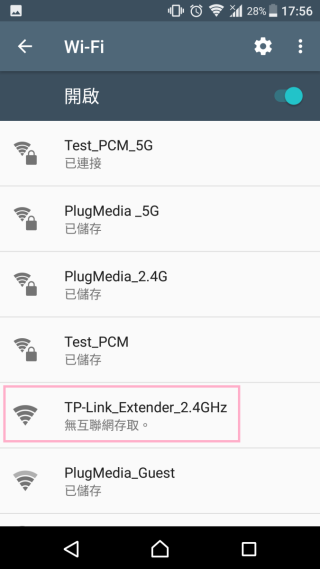
[/forth_paragraph][forth_paragraph]
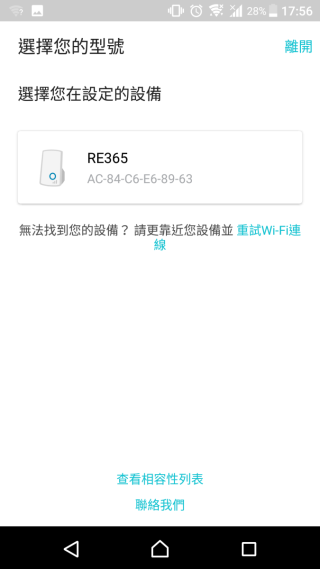
[/forth_paragraph][forth_paragraph]
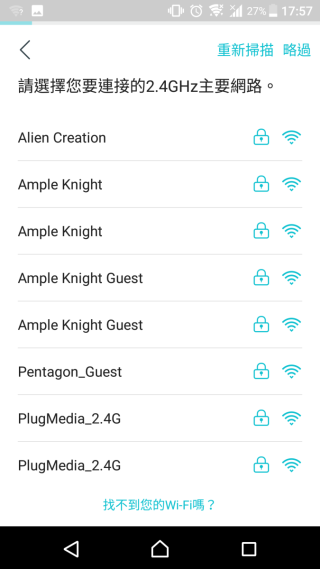
[/forth_paragraph][forth_paragraph]
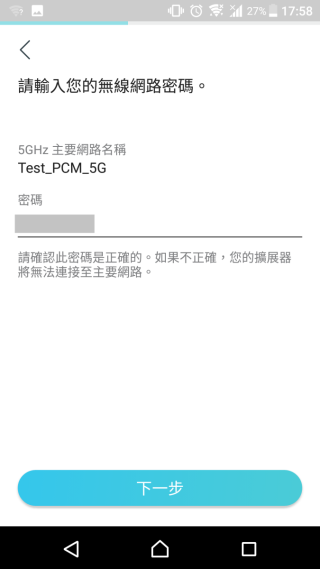
[/forth_paragraph][/row]
[row][forth_paragraph]
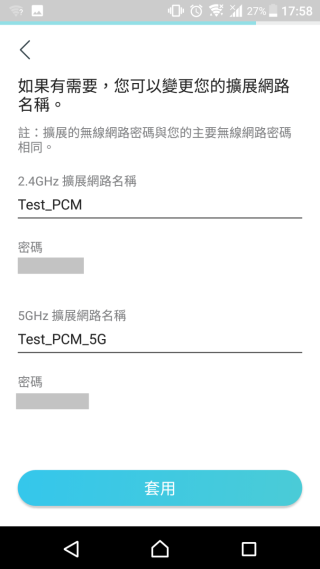
[/forth_paragraph][forth_paragraph]
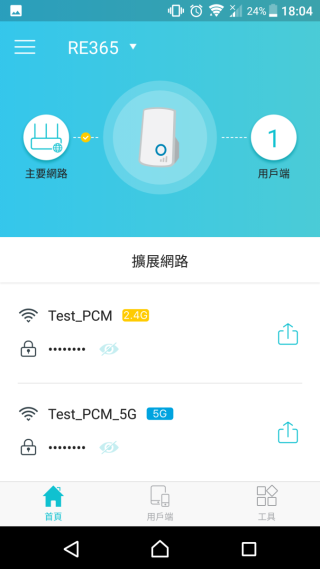
[/forth_paragraph][forth_paragraph]
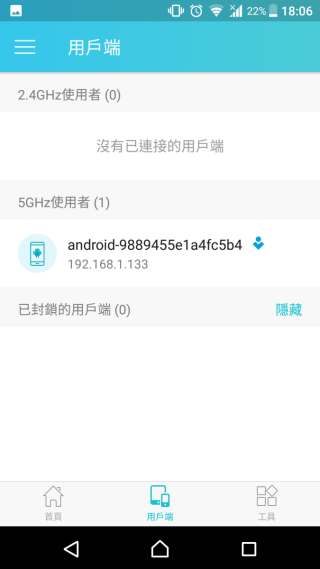
[/forth_paragraph][forth_paragraph]
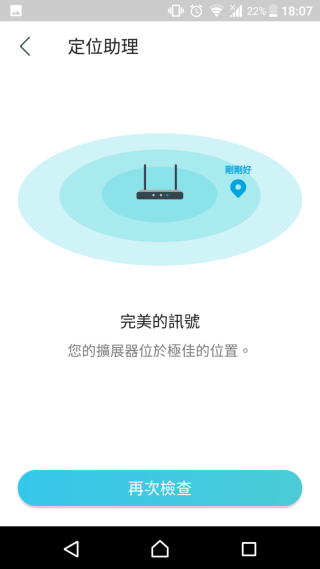
[/forth_paragraph][/row]
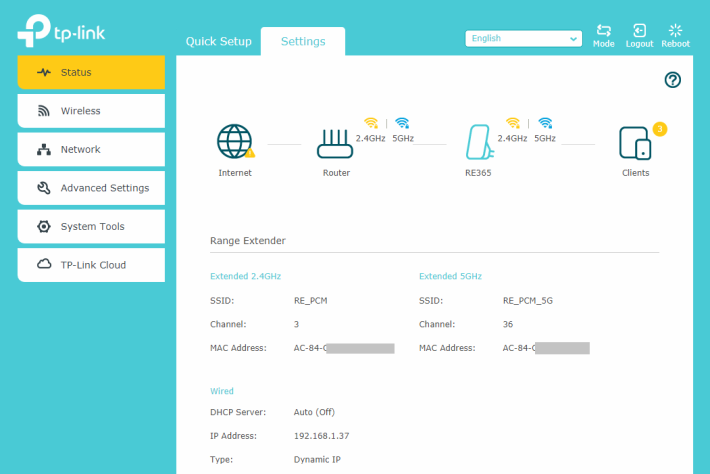
有效延伸 Wi-Fi 覆蓋範圍
筆者用 ASUS RT-AC67U Router 作測試,用 App 安裝 RE365 Repeater 過程相當順暢,成功延伸 ASUS Router Wi-Fi 範圍,證明可兼容不同品牌的 Router 。 TP-Link RE365 Repeater 放在 Router 外約 8 米位置, 10 米測試點則與 Repeater 相隔一幅主力牆,在沒有 Repeater 之前, 2.4GHz 和 5GHz 接收 Router 訊號強度為 -54dBm 和 -71dBm ,顯示 Router 5GHz 穿牆力不高;不過加了 Repeater 後, 2.4GHz 和 5GHz 就提升至 -45dBm 和 -54dBm,收得更好。至於距離 Router 20 米外的測試點,原本 2.4GHz 為 -62dBm,而 5GHz 更只有 -86dBm,幾乎收不到訊號;後來加插 Repeater 後, 2.4GHz 就改善至 -60dBm , 5GHz 則大躍進至 -64dBm,證實 RE365 有效延伸 Wi-Fi 覆蓋範圍,令收不到訊號的地方都變成收到。
[row][double_paragraph]
Conclusion
PCM Rating:4.5/5
雖然 TP-Link RE365 造型獨特,未必合所有人喜好,不過它確實能解決 Wi-Fi 盲點問題,安裝容易,價錢又不貴。
[/double_paragraph][double_paragraph]  [/double_paragraph] [/row]
[/double_paragraph] [/row]
規格與售價
網絡標準:IEEE 802.11a/b/g/n/ac
最高 Wi-Fi 傳輸速度: AC1200(2.4GHz 300Mbps + 5GHz 867Mbps)
網絡埠: 1 × Gigabit LAN
天線數目:2 條外置式
運作模式:Wi-Fi Range Extender、Access Point
體積(長×高×深):70 × 125~225 × 77mm
保養期:36 個月
價錢:HK $439
查詢:Everbest(2541 2982)




